
Trong đánh giá này - chi tiết về các chức năng cơ bản trong chương trình WinAero Tweaker liên quan đến Windows 10 (mặc dù tiện ích hoạt động cho Windows 8, 7) và một số thông tin bổ sung.
Cài đặt Winaero Tweaker.
Sau khi tải xuống và khởi động trình cài đặt, có hai tùy chọn để cài đặt tiện ích: Cài đặt đơn giản (có đăng ký chương trình trong "Chương trình và thành phần") hoặc đơn giản là giải nén trong thư mục bạn đã chỉ định trên máy tính (kết quả là, Tweaker Winaero Phiên bản sẽ được chia nhỏ.

Tôi thích tùy chọn thứ hai, bạn có thể chọn một tùy chọn mà bạn muốn nhiều hơn.
Sử dụng Winaero Tweaker để thiết lập thiết kế và hành vi của Windows 10
Trước khi bạn bắt đầu một cái gì đó để thay đổi bằng cách sử dụng hệ thống được trình bày trong chương trình, tôi thực sự khuyên bạn nên tạo điểm khôi phục Windows 10 trong trường hợp có điều gì đó không ổn.Sau khi bắt đầu chương trình, bạn sẽ thấy một giao diện đơn giản trong đó tất cả các cài đặt được chia cho các phần chính:
- Ngoại hình - Trang trí
- Ngoại hình nâng cao - Cài đặt đăng ký bổ sung (mở rộng)
- Hành vi - hành vi.
- Khởi động và đăng nhập - tải và nhập.
- Máy tính để bàn và thanh tác vụ - máy tính để bàn và thanh tác vụ.
- Menu ngữ cảnh - menu ngữ cảnh.
- Cài đặt và bảng điều khiển - tham số và bảng điều khiển.
- File Explorer - Explorer.
- Mạng - Mạng.
- Tài khoản người dùng - Tài khoản người dùng.
- Windows Defender - Windows Defender.
- Windows Apps - Ứng dụng Windows (từ cửa hàng).
- Quyền riêng tư - Quyền riêng tư.
- Công cụ - Công cụ.
- Nhận ứng dụng cổ điển - Nhận các ứng dụng cổ điển.
Tôi sẽ không liệt kê tất cả các chức năng có trong danh sách (dường như cũng giống như trong tương lai gần, ngôn ngữ của Nga Winaero Tweaker sẽ xuất hiện, nơi các cơ hội sẽ được giải thích như được giải thích), nhưng tôi sẽ lưu ý một số thông số trong của tôi Trải nghiệm là người dùng Windows được tìm kiếm nhiều nhất 10, được nhóm chúng theo các phân vùng (hướng dẫn cũng được cung cấp về cách thiết lập cùng một cách thủ công).
Ngoại hình (ngoại hình)

Trong phần của các thông số đăng ký bạn có thể:
- Bao gồm chủ đề ẩn Aero Lite.
- Thay đổi cài đặt trang trí Alt + Tab (thay đổi độ trong suốt, thời lượng của máy tính để bàn, trả về Menu Classic Alt + Tab).
- Bao gồm các tiêu đề màu, cũng như thay đổi màu tiêu đề (màu thanh tiêu đề không hoạt động).
- Bao gồm chủ đề tối của thiết kế Windows 10 (bây giờ bạn có thể làm trong các tham số cá nhân hóa).
- Để thay đổi hành vi của Windows 10 (đặc biệt là hành vi chủ đề), để tạo ứng dụng của một chủ đề mới không thay đổi con trỏ chuột và biểu tượng máy tính để bàn. Thông tin thêm về các chủ đề và cấu hình thủ công của họ - Chủ đề của Windows 10.
Ngoại hình nâng cao (xuất hiện nâng cao)

Trước đó, trên trang web có hướng dẫn về cách thay đổi kích thước phông chữ của Windows 10, đặc biệt là dòng điện trong thực tế là cài đặt kích thước phông chữ biến mất trong bản cập nhật của người tạo. Trong phần Winaero, trong phần Cài đặt thiết kế nâng cao, bạn có thể định cấu hình không chỉ các kích thước phông chữ cho mỗi mục (menu, biểu tượng, tin nhắn) mà còn chọn một phông chữ cụ thể và thiết kế của nó (để áp dụng cài đặt đó sẽ là cần thiết Để nhấp vào "Áp dụng thay đổi", thoát khỏi hệ thống và một lần nữa để đi đến nó).
Tại đây bạn có thể điều chỉnh kích thước của dải cuộn, viền Windows, chiều cao và phông chữ của Windows của Windows. Nếu bạn không thích kết quả, hãy sử dụng mục Cài đặt cài đặt XEM Nâng cao để đặt lại các thay đổi.
Cư xử

Phần "Hành vi" thay đổi một số tham số của Windows 10, trong đó nó nên được tô sáng:
- Quảng cáo và ứng dụng không mong muốn - Vô hiệu hóa quảng cáo và cài đặt các ứng dụng Windows 10 không mong muốn (các ứng dụng được cài đặt và xuất hiện trong menu Bắt đầu, đã viết về chúng trong các hướng dẫn cách vô hiệu hóa các ứng dụng Windows 10 được đề xuất). Để tắt, chỉ cần kiểm tra quảng cáo vô hiệu hóa trong Windows 10.
- Vô hiệu hóa Cập nhật trình điều khiển - Vô hiệu hóa Cập nhật trình điều khiển Windows 10 tự động (cách thực hiện thủ công - trong các hướng dẫn cách vô hiệu hóa cập nhật tự động của trình điều khiển Windows 10).
- Vô hiệu hóa Khởi động lại sau khi cập nhật - Vô hiệu hóa khởi động lại sau khi cập nhật (xem cách tắt Tự động khởi động lại Windows 10 sau khi cập nhật).
- Cài đặt Windows Update - Cho phép bạn định cấu hình cài đặt Windows Update, tùy chọn đầu tiên bật chế độ "Thông báo chỉ" (ví dụ: Cập nhật không tự động được tải xuống), thứ hai - vô hiệu hóa dịch vụ Trung tâm dịch vụ (xem cách tắt Cập nhật Windows 10) .
Tải xuống và đăng nhập (khởi động và đăng nhập)
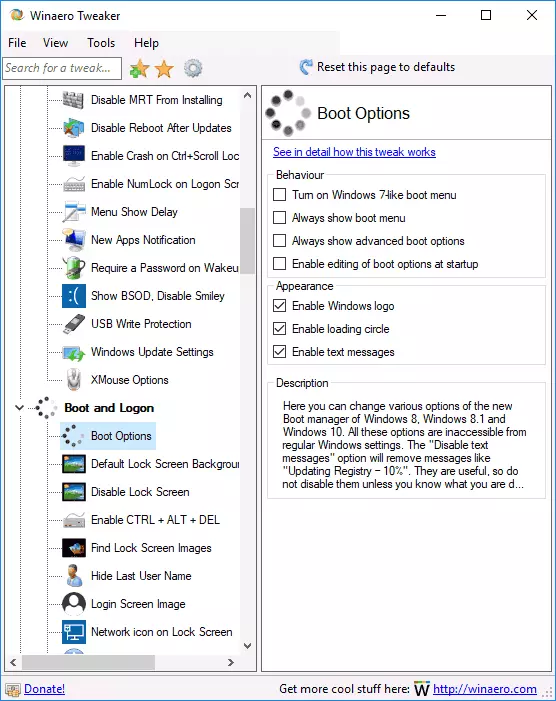
Các cài đặt sau đây có thể hữu ích trong các tham số tải xuống và đăng nhập:
- Trong phần Tùy chọn khởi động, bạn có thể bật "Luôn hiển thị các tham số khởi động nâng cao" (luôn hiển thị các tùy chọn tải xuống đặc biệt), sẽ cho phép bạn dễ dàng vào chế độ an toàn nếu cần, ngay cả khi hệ thống không được khởi động ở chế độ bình thường, hãy xem Làm thế nào để đi đến chế độ Windows 10 an toàn.
- Nền màn hình khóa mặc định - Cho phép bạn đặt hình nền cho màn hình khóa và chức năng màn hình khóa vô hiệu hóa là vô hiệu hóa màn hình khóa (xem cách tắt màn hình khóa Windows 10).
- Biểu tượng mạng trên màn hình khóa và nút nguồn trên màn hình đăng nhập cho phép bạn xóa biểu tượng mạng và nút bật trên màn hình khóa (có thể hữu ích để ngăn kết nối với mạng mà không cần đăng nhập và để giới hạn mục nhập vào Môi trường phục hồi).
- Hiển thị thông tin đăng nhập lần cuối - Cho phép bạn xem thông tin về đầu vào đăng nhập trước đó (xem cách xem thông tin đầu vào trong Windows 10).
Tác vụ Desktop và TaskBar (Desktop và Taskbar)

Phần Tweaker Winaero này chứa nhiều thông số thú vị, nhưng tôi không nhớ rằng một số trong số chúng thường được hỏi về tôi. Bạn có thể thử nghiệm: Trong số những thứ khác, bạn có thể bật kiểu điều khiển âm lượng "cũ" và hiển thị sạc pin, hiển thị giây trên đồng hồ trên thanh tác vụ, tắt các ô trực tiếp cho tất cả các ứng dụng, vô hiệu hóa các thông báo Windows 10.
Menu ngữ cảnh (menu ngữ cảnh)
Các tham số menu ngữ cảnh cho phép bạn thêm các mục menu ngữ cảnh bổ sung cho máy tính để bàn, dây dẫn và một số loại tệp. Trong số những người thường được tìm kiếm:- Thêm dấu nhắc lệnh với tư cách quản trị viên - thêm mục "dòng lệnh" vào menu ngữ cảnh. Khi bạn gọi trong thư mục, nó hoạt động như lệnh hiện tại trước đó, hãy mở cửa sổ lệnh tại đây "(xem cách trả về" Cửa sổ lệnh mở "trong menu ngữ cảnh của các thư mục Windows 10).
- Menu ngữ cảnh Bluetooth - Thêm phân vùng menu ngữ cảnh để gọi các chức năng Bluetooth (kết nối thiết bị, truyền tệp và khác).
- Menu băm tệp - Thêm một mục để tính tổng kiểm tra của tệp theo các thuật toán khác nhau (xem cách tìm hàm băm hoặc tổng kiểm tra tệp và nó là gì).
- Xóa các mục mặc định - Cho phép bạn xóa các mục mặc định của menu ngữ cảnh (mặc dù thực tế là chúng được liệt kê bằng tiếng Anh, sẽ bị xóa trong phiên bản tiếng Nga của Windows 10).
Tham số và Bảng điều khiển (Cài đặt và Bảng điều khiển)
Dưới đây chỉ có ba tùy chọn: Đầu tiên cho phép bạn thêm Windows Update Center vào bảng điều khiển, sau đây - để xóa trang đặt trước (trang nội bộ) khỏi các tham số và thêm trang Cài đặt chức năng "Chia sẻ" trong Windows 10.
Chương trình quản lý dữ liệu
Cài đặt Explorer cho phép bạn thực hiện các điều hữu ích sau:- Tháo các mũi tên của các thư mục nén (biểu tượng lớp phủ nén), loại bỏ hoặc thay đổi mũi tên phím tắt (mũi tên phím tắt). Xem cách xóa các mũi tên phím tắt Windows 10.
- Xóa nhãn "Nhãn" khi tạo các phím tắt (Vô hiệu hóa văn bản phím tắt).
- Định cấu hình các thư mục máy tính (được hiển thị trong "Máy tính này" - "Thư mục" trong Explorer). Xóa không cần thiết và thêm của riêng bạn (tùy chỉnh các thư mục PC này).
- Chọn thư mục Bắt đầu khi mở nhạc trưởng (ví dụ: thay vì truy cập nhanh để mở "Máy tính này") - thư mục khởi động tệp Explorer.
Mạng (Mạng)
Cho phép bạn thay đổi một số tham số công việc và truy cập vào các ổ đĩa mạng, nhưng đối với người dùng thông thường, chức năng kết nối của Set Ethernet dưới dạng đồng hồ đo có thể hữu ích nhất, đặt kết nối mạng qua cáp dưới dạng kết nối giới hạn (có thể hữu ích để ảnh hưởng đến chi phí giao thông, nhưng đồng thời tắt cập nhật tải xuống tự động). Xem Windows 10 dành Internet, phải làm gì?
Tài khoản người dùng (tài khoản người dùng)

Các tùy chọn sau đây có sẵn ở đây:
- Được xây dựng trong quản trị viên - Bật và vô hiệu hóa tài khoản quản trị viên tích hợp, bị ẩn theo mặc định. Đọc thêm - Tài khoản quản trị viên tích hợp trong Windows 10.
- Vô hiệu hóa UAC - Vô hiệu hóa Kiểm soát tài khoản (xem Cách vô hiệu hóa UAC hoặc Kiểm soát tài khoản trong Windows 10).
- Kích hoạt UAC cho quản trị viên tích hợp - Kích hoạt kiểm soát tài khoản cho quản trị viên tích hợp (bị tắt theo mặc định).
Windows Defender (Windows Defender)
Phần quản lý Windows Defender cho phép bạn:- Bật và tắt Windows Defender (Vô hiệu hóa Windows Defender), xem cách tắt Hậu vệ Windows 10.
- Cho phép bảo vệ chống lại các chương trình không mong muốn (bảo vệ so với phần mềm không mong muốn), xem cách bao gồm bảo vệ chống lại các chương trình bất khả xâm phạm và độc hại trong Defender Windows 10.
- Xóa biểu tượng Defender khỏi thanh tác vụ.
Ứng dụng Windows (ứng dụng Windows)
Cài đặt cửa hàng Windows 10 cho phép bạn tự động tắt chúng, hãy bật sơn cổ điển, chọn thư mục tải trình duyệt Microsoft Edge và trả lại truy vấn "Bạn có muốn đóng tất cả các tab không?" Nếu bạn đã ngắt kết nối nó trong cạnh.
Quyền riêng tư (Quyền riêng tư)
Trong các thông số để bảo mật của Windows 10, chỉ có hai mục bị vô hiệu hóa nút duyệt mật khẩu khi nhập (mắt bên cạnh trường nhập mật khẩu) và tắt từ xa Windows 10.Công cụ (Công cụ)
Phần Công cụ chứa một số tiện ích: Tạo một phím tắt sẽ bắt đầu thay mặt cho quản trị viên, kết hợp các tệp .reg, đặt lại bộ đệm biểu tượng, thay đổi thông tin về nhà sản xuất và chủ sở hữu máy tính.
Nhận ứng dụng cổ điển (Nhận ứng dụng cổ điển)

Phần này chứa chủ yếu các tham chiếu đến các bài viết của chương trình của tác giả, được hiển thị cách tải xuống các ứng dụng cổ điển cho Windows 10, ngoại trừ tùy chọn đầu tiên:
- Kích hoạt ảnh xem Windows cổ điển (Kích hoạt Trình xem ảnh Windows). Xem cách bật ảnh cũ trong Windows 10.
- Trò chơi Windows 7 tiêu chuẩn cho Windows 10
- Tiện ích máy tính để bàn cho Windows 10
Và một số người khác.
thông tin thêm
Nếu bất kỳ thay đổi nào bạn cần phải hủy, hãy chọn mục mà bạn đã thay đổi thành Winaero Tweaker và nhấp vào "Hoàn nguyên trang này để mặc định" ở trên cùng. Chà, nếu một cái gì đó đã sai, hãy thử sử dụng các điểm khôi phục hệ thống.
Nói chung, có lẽ, Tweaker này có tập hợp nhiều chức năng cần thiết nhất, trong khi xa như tôi có thể phán xét, nhẹ nhàng hệ thống. Không còn bất kỳ lựa chọn nào có thể được tìm thấy trong các chương trình đặc biệt để ngắt kết nối giám sát của Windows 10, về chủ đề này tại đây - cách tắt giám sát của Windows 10.
Bạn có thể tải xuống chương trình Tweaker WinAero từ trang web nhà phát triển chính thức http://winaero.com/doad.php?view.1796 (sử dụng liên kết Tải xuống WinAero Tweaker ở cuối trang).
